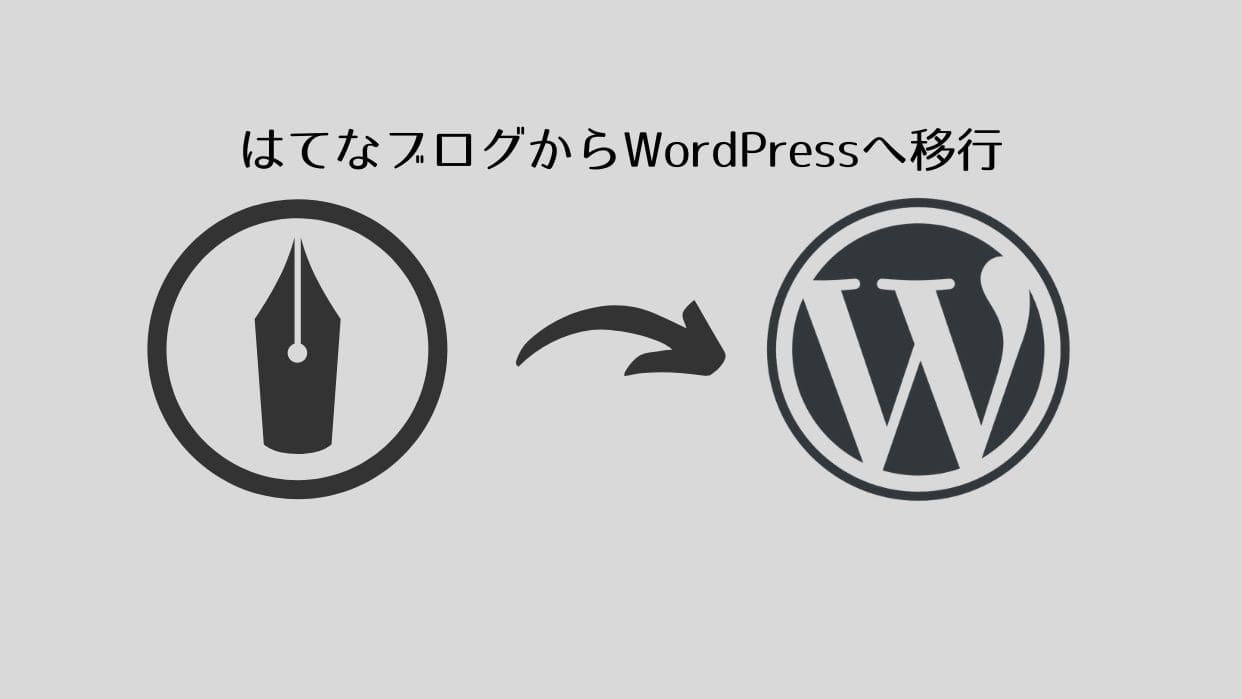WordPressで書いているブログなど、ネットにアップした写真からGPS情報や住所がバレる可能性がある。ということをご存知でしょうか。
EWWW Image Optimizerを入れておけば画像のアップロード時に自動でメタデータ(詳細情報)を削除してくれるので、身の安全のためにも必ずインストールしておきましょう。
画像サイズ縮小による高速化プラグインとして紹介されることが多いですが、メタデータ削除がメインの機能だと個人的には思っています。
と言うかデータ圧縮はほとんどされないです。
この記事の目次
1.EWWW Image Optimizerとは
画像関連のプラグインで、メタデータ自動削除プラグインとして必須だと思っています。
ちなみに画像データの圧縮効果はほとんどないので、高速化のために入れても効果はあまり期待できないかなと思います。
画像圧縮が目的であれば、ちょっと手間は増えますが手動での圧縮をおすすめします。
この記事の最後に関連記事を貼っているので、ご覧ください。
2.Exif・メタデータの意味
写真や画像にはメタデータ(写真などの詳細情報)というものが保存されています。
簡単に言うと、「どの機種で、いつ、どういった設定で撮影した写真なのか。」といった情報です。
さらにスマホのようなGPS付き端末だと位置情報も記録されている可能性があり、この情報は誰でも簡単に見れてしまいます。
部屋の写真なんかアップした日には住所が特定される恐れがあるということですね。
Exifはメタデータを追加して保存するための規格のことですが、深く考えなくて大丈夫です。
2.設定方法
インストールと設定を行います。
1.インストールと有効化
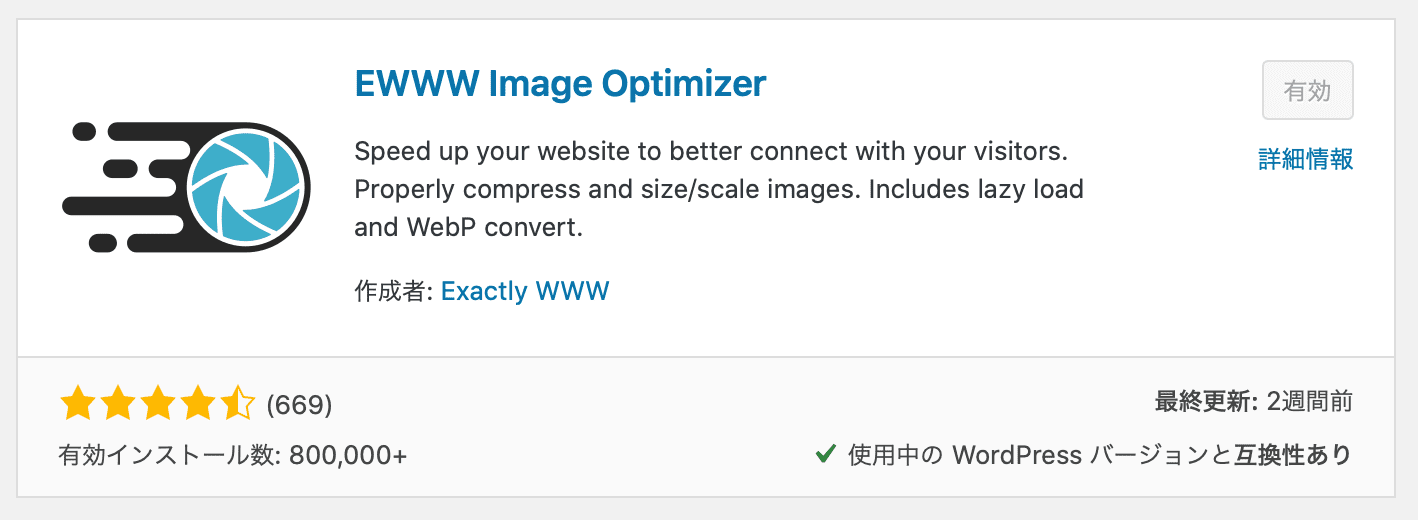
他のプラグイン同様、インストールと有効化を行います。
2.設定方法
基本的には初期設定で問題ないはずですが、念のため確認しておきます。
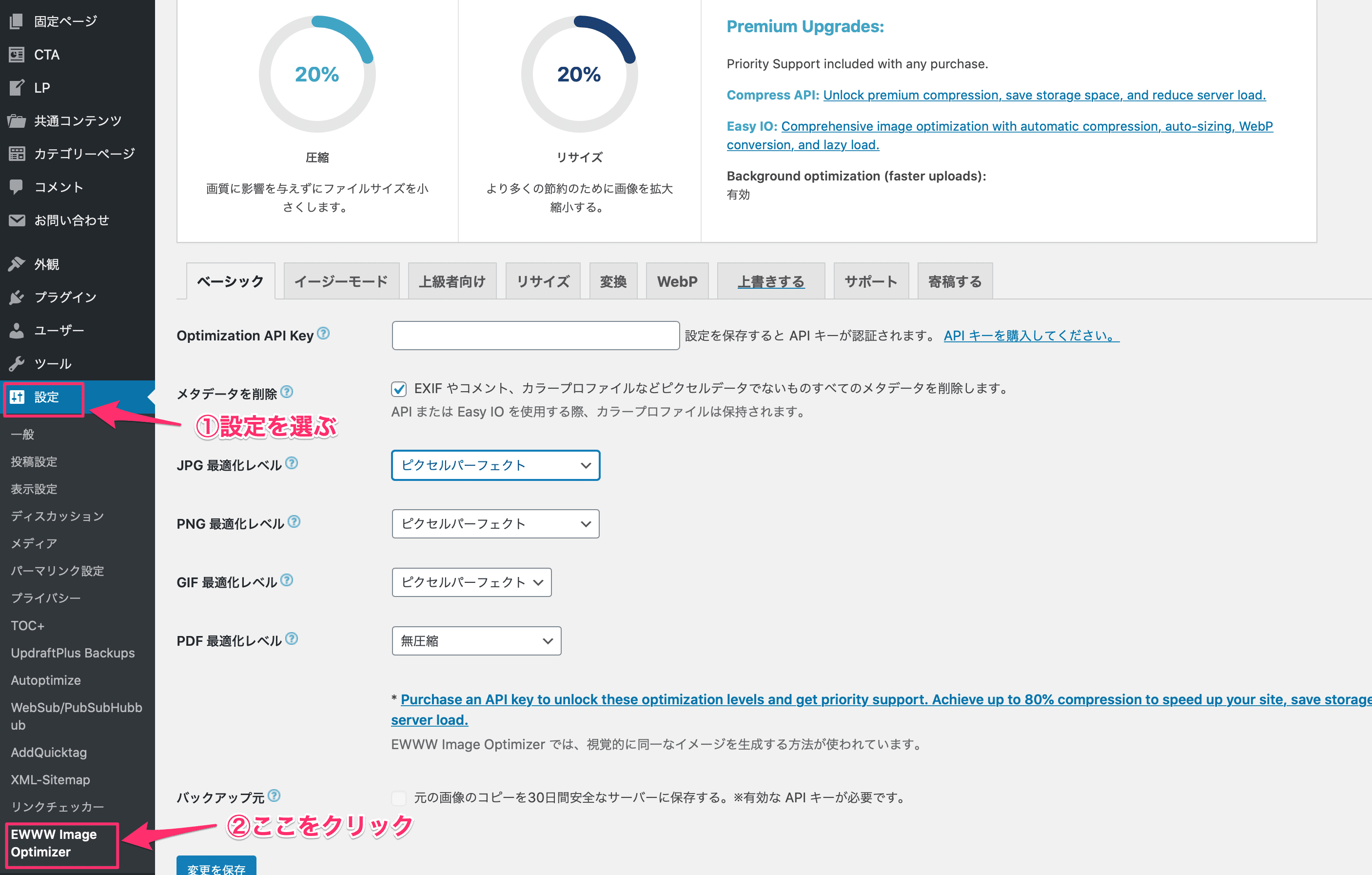
左メニューの設定から、「EWWW Image Optimizer」をクリックします。
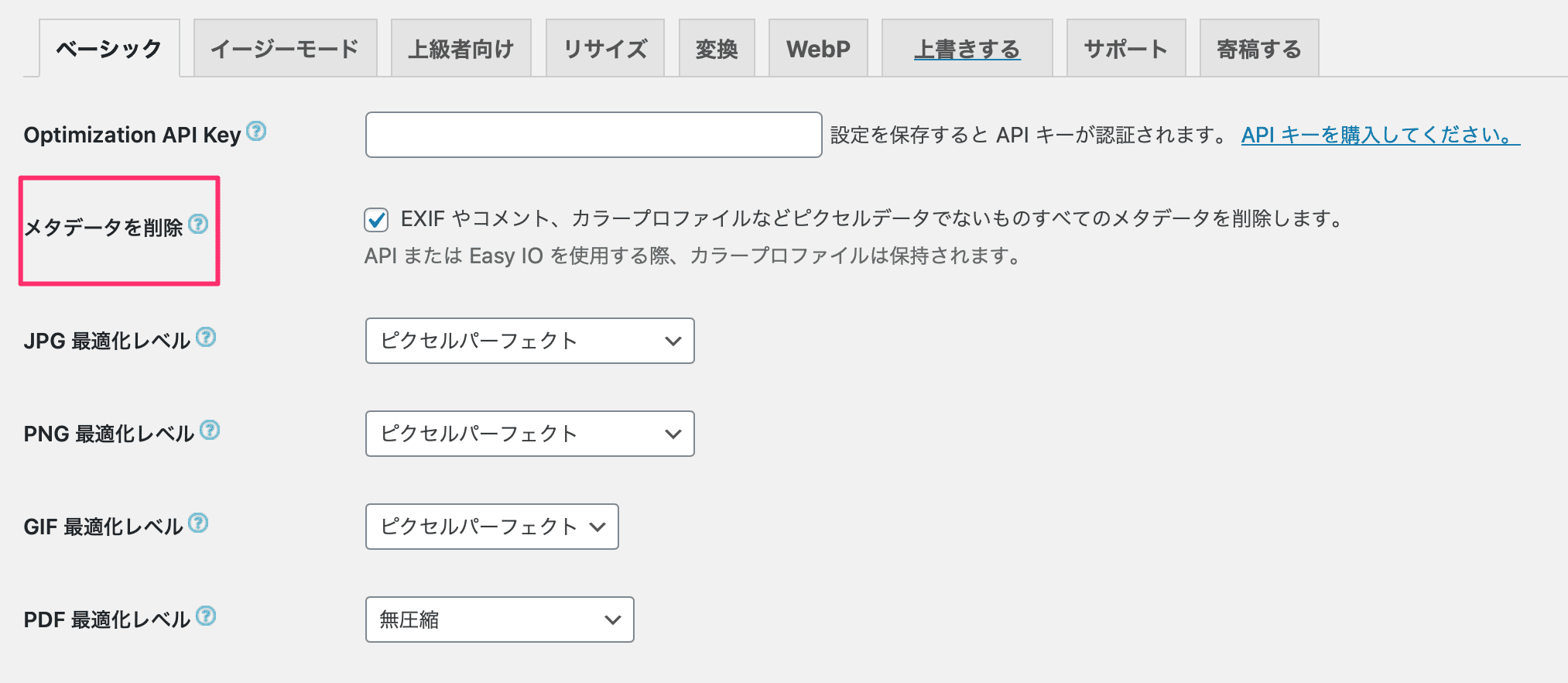 「メタデータを削除」にチェックが入っているか確認します。
「メタデータを削除」にチェックが入っているか確認します。
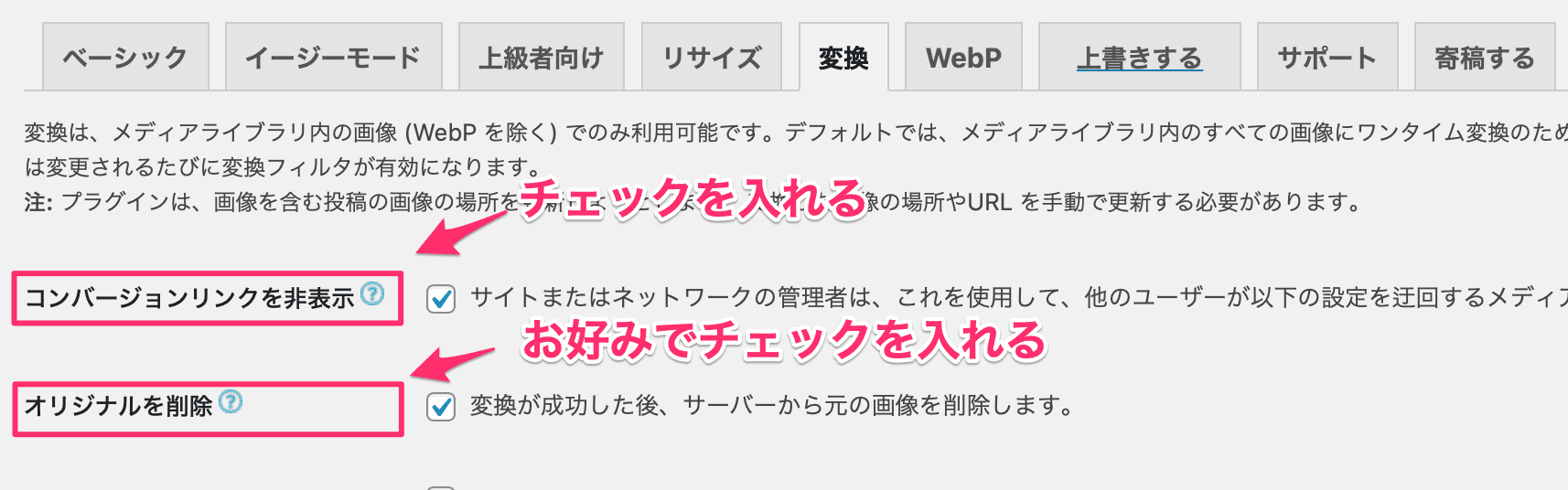
「コンバージョンリンクを非表示」にチェックが入っているか確認します。
オリジナルを削除はお好みでチェックを入れてください。僕は大事な写真データのバックアップは持っているため、削除にしています。
3.使い方
これからアップロードする画像は自動で処理されるため、何もする必要はありません。
過去にアップロードしたファイルは一括最適化を行います。
左メニューの「メディア」から「一括最適化」をクリックすればOKです。
4.最後に
EWWW Image Optimizerのメタデータ削除についてお伝えしましたが、データ圧縮についてはほとんど効果がありません。
EWWW Image Optimizerを含むほとんどの画像圧縮プラグインの場合、圧縮率は5%程度。
高速化が目的であれば、こちらの記事をご覧ください。